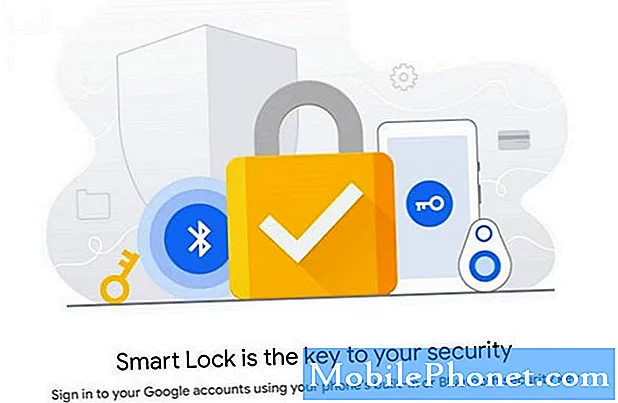Contente
Já publicamos alguns artigos sobre o Samsung Galaxy J3 que não carregam, então os problemas de carregamento não são mais uma novidade para nós, mesmo com dispositivos de última geração como o S7 e S8. Problemas como esse geralmente são causados por alguns problemas com o hardware, mas é claro, há casos em que eles ocorrem devido a alguns aplicativos ou falhas de firmware.
A questão é que não temos certeza do que está impedindo seu telefone de carregar se não tentarmos solucionar o problema. Portanto, nesta postagem, vou orientá-lo na solução de problemas do Galaxy J3 que não consegue concluir o processo de carregamento. Tentaremos examinar todas as possibilidades e descartá-las uma por uma até que possamos determinar o problema, dessa forma, podemos tentar formular uma solução que pode corrigi-lo para sempre. Continue lendo abaixo para saber o que fazer se o seu telefone tiver esse problema.
Para proprietários que procuram uma solução para um problema diferente, dê uma olhada em nosso guia de solução de problemas do Galaxy J3, pois já tratamos de muitos dos problemas relatados por nossos leitores. Encontre problemas semelhantes aos seus e use as soluções que sugerimos. Se eles não funcionarem ou se você ainda precisar de mais ajuda, preencha nosso questionário de problemas do Android e clique em enviar para entrar em contato conosco.
Como solucionar problemas do Galaxy J3 que não carrega totalmente
Problema: Oi. Recentemente meu Galaxy J3 foi atualizado e desde então parece que seu desempenho diminuiu um pouco, mas posso viver com isso. O que me preocupa é que ele não consegue mais carregar totalmente a bateria. Ele permanece em 92%, mesmo que eu já tenha tentado deixá-lo conectado por quase um dia. Ele cobra, mas quando atinge 92%, mostra que está carregando, mas a porcentagem permanece. Não tenho certeza do que fazer sobre isso, então você pode me ajudar?
Solução de problemas: Quando há muitos aplicativos em execução em segundo plano, o telefone pode descarregar a bateria mais rápido do que o normal e quando você o conecta para carregar, pode parecer que está carregando, mas a porcentagem da bateria pode não se mover. Bem, esse é apenas um dos casos que conhecemos, mas vamos ver se podemos fazer seu telefone carregar normalmente novamente ...
Etapa 1: certifique-se de usar o carregador e o cabo originais
Essa deve ser a primeira coisa que você deve examinar, porque se você não estiver usando o carregador e o cabo originais, esse pode ser o problema. Lembre-se de que seu Galaxy J3 vem com um carregador que funciona perfeitamente com ele. A maioria dos carregadores genéricos disponíveis no mercado pode fornecer as mesmas especificações, mas se você realmente medir a saída, eles estão errados em um ou meio Amp e essa pode ser a razão pela qual o processo de carregamento é interrompido em uma certa porcentagem.
Ao usar o carregador original, a carga do telefone é lenta quando atinge 95% e continua até que a bateria esteja realmente cheia. Este é um recurso que os carregadores genéricos não oferecem, por isso preciso que você verifique se está usando o original.
Etapa 2: tente carregar seu telefone no modo de segurança
Como mencionei acima, quando há muitos aplicativos em execução no backup, o telefone pode descarregar a bateria mais rápido do que o carregador pode carregar. Você pode ver o ícone de carregamento, mas a porcentagem permanece em um ponto e não se move. Ao inicializar seu telefone no modo de segurança, você desativa temporariamente a execução de todos os aplicativos de terceiros e fecha todos os outros aplicativos que não foram fechados. Isso significa que seu telefone funcionará sem problemas e, se não houver nenhum problema com a bateria, o hardware ou o carregador, ele deve carregar corretamente neste ambiente. Portanto, siga estas etapas para inicializar seu telefone no modo de segurança e tente carregá-lo:
- Desligue o dispositivo.
- Pressione e segure a tecla Liga / Desliga além da tela com o nome do dispositivo.
- Quando ‘SAMSUNG’ aparecer na tela, solte a tecla Power.
- Imediatamente após liberar a tecla Liga / Desliga, pressione e segure a tecla Diminuir volume.
- Continue a manter pressionada a tecla Diminuir volume até o dispositivo terminar de reiniciar.
- O modo de segurança será exibido no canto inferior esquerdo da tela.
- Solte a tecla Diminuir volume ao ver ‘Modo de segurança’.
Se o telefone carrega até 100% quando está neste modo, são seus aplicativos que causam o problema. Da próxima vez, tente fechar aplicativos que você não usa, especialmente jogos e aqueles que usam muitos recursos.
No entanto, se o problema ainda ocorrer mesmo no modo de segurança, vá para a próxima etapa.
Etapa 3: desligue seu telefone e carregue-o
Agora tentaremos descobrir se o seu telefone pode carregar com êxito e normalmente quando desligado. Normalmente, o telefone carrega mais rápido quando desligado, pois o hardware, o firmware e os aplicativos não gastam a bateria. Além disso, o Galaxy J3 possui um recurso de carregamento rápido adaptável, por isso deve fazer isso enquanto estiver desligado. Em caso afirmativo, o problema é com o firmware, mas deixe seu telefone carregar a bateria primeiro e depois execute a próxima etapa.
Etapa 4: faça backup de arquivos e dados e reinicie o telefone
Você deve fazer isso se o seu telefone carregar bem enquanto estiver desligado. Deve resolver o problema, mas você deve fazer backup de seus arquivos e dados, pois eles serão excluídos durante a reinicialização. Após o backup, desative a proteção contra redefinição de fábrica para que seu dispositivo não seja bloqueado:
- Em qualquer tela inicial, toque no ícone Apps.
- Toque em Configurações.
- Toque em Nuvem e contas.
- Toque em Contas.
- Toque em Google.
- Toque no seu endereço de e-mail do Google ID. Se você tiver várias contas configuradas, precisará repetir essas etapas para cada conta.
- Toque em Menu.
- Toque em Remover conta.
- Toque em REMOVER CONTA.
Para redefinir seu telefone, siga estas etapas ...
- Desligue o dispositivo.
- Pressione e segure a tecla Aumentar volume e a tecla Home e, em seguida, pressione e segure a tecla Liga / Desliga.
- Quando a tela do logotipo do dispositivo for exibida, solte apenas a tecla Liga / Desliga
- Quando o logotipo do Android for exibido, solte todas as teclas (‘Instalando atualização do sistema’ será exibido por cerca de 30 a 60 segundos antes de mostrar as opções do menu de recuperação do sistema Android).
- Pressione a tecla Diminuir volume várias vezes para destacar ‘limpar dados / redefinição de fábrica’.
- Pressione o botão liga / desliga para selecionar.
- Pressione a tecla Diminuir volume até que ‘Sim - excluir todos os dados do usuário’ seja destacado.
- Pressione o botão Liga / Desliga para selecionar e iniciar a redefinição mestre.
- Quando a reinicialização principal estiver concluída, ‘Reiniciar sistema agora’ é destacado.
- Pressione a tecla Power para reiniciar o dispositivo.
Mas supondo que o telefone ainda não consiga concluir o processo de carregamento, mesmo se estiver desligado, você deve seguir para a próxima etapa.
Etapa 5: tente usar um carregador diferente
Agora iremos descartar a possibilidade de que o carregador esteja com defeito ou não forneça mais a alimentação correta. Se você puder pegar emprestado um carregador Samsung de alguém, faça isso apenas para verificar se o carregador funciona com o seu telefone. Você também pode tentar desligar o telefone e conectá-lo a um computador para ver se ele carrega até 100%, se ainda não carrega, então, neste ponto, está claro que o problema é com o hardware.
Etapa 6: leve seu telefone para a loja
Se o telefone não conseguir continuar carregando a bateria em até 100% depois de fazer tudo o que abordamos acima, é mais provável que o problema seja com o hardware. Você precisa de um técnico para dar uma olhada em seu telefone agora.
Certifique-se de dizer ao técnico o que aconteceu com ele e o que você fez até agora para fazê-lo recarregar novamente para que você não tenha que esperar mais.
Você também pode querer verificar:
- Como consertar Samsung Galaxy J3 que não carrega [Guia de solução de problemas]
- Como consertar seu Samsung Galaxy J3 (2017) que não carrega mais após uma atualização [Guia de solução de problemas]
- Samsung Galaxy J3 não liga após problema de carregamento e outros problemas relacionados
- Samsung Galaxy J3 reinicia aleatoriamente durante o carregamento. Problema e outros problemas relacionados
conecte-se conosco
Estamos sempre abertos aos seus problemas, dúvidas e sugestões, por isso não hesite em nos contactar preenchendo este formulário. Este é um serviço gratuito que oferecemos e não cobramos um centavo por ele. Mas observe que recebemos centenas de e-mails todos os dias e é impossível para nós responder a cada um deles. Mas tenha certeza de que lemos todas as mensagens que recebemos. Para aqueles a quem ajudamos, espalhe a palavra compartilhando nossas postagens com seus amigos ou simplesmente curtindo nossa página do Facebook e Google+ ou siga-nos no Twitter.